首页 » Windows » 如何在 Windows 10 中启用硬件加速 GPU 调度
如果硬件和驱动程序支持,HAGS 可以减少延迟并卸载 CPU 的任务。
Windows 10 需要 2004 及以上版本、最新驱动程序和 GPU 支持。
由于制造商的选择,一些 Radeon 不显示 HAGS;这不是一个错误。
如果您遇到问题(高 DWM、FPS 下降),请禁用它并更新驱动程序。
硬件加速 GPU 调度 (HAGS) 已在 Windows 上推出一段时间,并承诺 减少延迟并减轻 CPU 的工作负担 当我们玩游戏、编辑视频或使用图形密集型应用程序时。虽然听起来很神奇,但激活它的开关并不总是会出现,即使它出现了, 并非所有团队都会有更好的表现.
在本实用指南中,您将找到所需的一切:HAGS 到底是什么, Windows 版本和驱动程序的实际要求、如何在 Windows 10 和 Windows 11 中启用或禁用它、如果该选项没有出现该怎么办、AMD 显卡的特殊情况、诊断故障的技巧(包括 DXDiag 和 GPU 使用情况读数)以及一系列调整来提高 FPS。部分文档来自机器翻译的答案,因此可能存在 奇怪的措辞,但技术含量是经过验证的。
什么是硬件加速 GPU 编程?
借助 HAGS,GPU 上的专用调度程序会接管部分高优先级图形工作队列,这样 CPU 就不必 收集、排序并确定每个渲染任务的优先级实际上,这可以减少帧速率延迟并提高要求苛刻的标题或编辑软件中的帧速率稳定性。
在 Windows 10 中,该功能从 2004 版(2020 年 5 月更新)开始提供,而在 Windows 11 中, 在许多设备上它默认处于激活状态但是,它的可用性还取决于驱动程序和 GPU 型号,因此并非每个人都会在“图形设置”中看到该开关。
一个明显的应用是 NVIDIA 生态系统:DLSS 帧生成需要 GeForce RTX 40 和 HAGS 已启用。如果您不满足这两个要求,则支持的游戏中将不会启用“帧生成”选项。此外,NVIDIA 建议在显卡上启用缩放技术 16GB 或更少的 VRAM,分辨率为 1440p 或更高 保持流动性。
虽然这个想法听起来很理想,但值得记住的是,HAGS 并非万无一失:一些团队已经看到 特定游戏的性能下降 或者在播放视频时与 Windows 服务和浏览器发生轻微冲突。如果您发现任何异常,可以随时禁用它,看看问题是否消失。
要求和兼容性(Windows、驱动程序和 GPU)
要使 HAGS 开关显示并正常工作,Windows 和驱动程序必须满足最低要求。在 Windows 10 中, 您需要 2004 或更高版本;在 Windows 11 中,支持是原生的。驱动程序是关键:在 NVIDIA 上,你至少需要 版本451.48 (Game Ready),而在英特尔上则需要驱动程序 27.20.100.8190 或更高版本(在受支持的 iGPU 上)。
关于 AMD,这部电影很特别。该公司已调整了 HAGS 在 Windows 上的显示:官方表示,该选项出现在 一些型号,如 Radeon RX 5600 和 5700,但在大多数较新的显卡上则不然。AMD 表示,从 6000 系列开始,启用或禁用 HAGS 对游戏体验没有明显影响,这就是为什么 保持功能禁用或不公开 在许多 GPU 上,包括 RDNA 2 型号。例如,如果您使用的是 RX 6750 XT,并安装了当前驱动程序和 Windows 10 22H2,即使驱动程序符合 WDDM 2.7 标准,也看不到切换按钮,这是很正常的: 这不是错误,这是制造商的决定.
什么是 Windows ISO 映像?如果已更新 Windows 和驱动程序,但该选项仍未出现,请在制造商网站上确认兼容性。Microsoft 论坛建议更新驱动程序,或者, 调整注册表;但如果硬件不兼容,hack 不会强制支持。在这种情况下,解决方案是 等待供应商更新或切换 GPU.
关于 BIOS,有时会有一个共同的建议:进入高级设置检查硬件加速参数。BIOS 中没有通用的“HAGS”设置,但一些技术人员建议检查是否存在限制硬件性能的选项。 图形资源或虚拟化 这可能会影响整体性能。如果您感兴趣,它们通常表示:
重新启动电脑 并使用制造商指示的键进入 BIOS(常见的是 Esc、F1、F2、F10 或 Delete)。
导航至高级部分,例如 “高级”、“集成外设” 或“高级芯片组功能”。
检查没有禁用加速或虚拟化的参数;有时你会看到 “虚拟化技术”、“Intel VT”、“AMD‑V”它们不会激活 HAGS,但它们必须正确以避免某些场景中的瓶颈。
保存并退出,选择 “保存并退出” (通常为 F10)。
在 Windows 10 中,如果您的硬件支持,查找 HAGS 的典型路径如下: 开始 > 设置 > 系统 > 显示 > 图形设置,然后启用“硬件加速 GPU 调度”。之后重新启动以应用更改。
如果您使用内部软件,例如 AMD Adrenalin(AMD 官方下载),请检查您是否拥有 最新驱动程序 并且没有任何配置文件限制该卡。在编辑应用程序和游戏时,它还会输入它们的 性能偏好 调整 GPU 使用率。
如何在 Windows 10 和 Windows 11 中激活它
在 Windows 10 中,有两个非常简单的路径。第一个,打开“设置” 的Windows + I,前往“系统”>“显示”,然后在页面底部点击“图形设置”。您将看到切换器 “硬件加速 GPU 编程”;激活它并重新启动。
第二种更快的方法是按下 Windows 键,输入 “图形” 并直接打开“图形设置”。结果是一样的: 启用 HAGS 并重新启动您的电脑以确认更改。
在 Windows 11 中,打开“设置”(Windows + I)并导航至 系统 > 显示 > 图形前往“更改默认图形设置”,并使用“硬件加速 GPU 调度”开关。启用后, 重新启动系统.
如果该开关未显示,但您怀疑硬件支持该开关,可以尝试通过注册表进行调整。打开注册表编辑器 (注册表编辑器),然后转到 HKEY_LOCAL_MACHINE\SYSTEM\CurrentControlSet\Control\GraphicsDrivers。创建(或编辑)DWORD(32 位)值 硬件模式 具有以下通常值:
2 强制启用(如果堆栈支持)。
1 禁用。
0 或无值 保留默认系统/驱动程序行为。
如何重启网络服务?重启以使更改生效。请注意,如果驱动程序或 GPU 未启用 HAGS, 该值不会导致函数出现;在这种情况下,您必须等待制造商的官方支持。
禁用它并解决常见问题
有时 HAGS 可能会引起副作用:FPS 下降 某些游戏 (例如,一些用户报告 GTA V 中严重崩溃)、播放视频时浏览器的微命中或故障。与图形相关服务(例如 dxgmms2.sys 在游戏过程中。如果您遇到这种情况,最好禁用 HAGS 并检查一切是否恢复正常。
要在 Windows 11 中禁用:设置 > 系统 > 显示 > 图形 > 更改默认图形设置,关闭开关并重启。在 Windows 10 中:设置 > 系统 > 显示 > 图形设置,然后禁用该选项。您也可以通过注册表设置 硬件模式 = 1 然后重启。
一个非常常见的现实案例:当激活 HAGS 时,任务管理器显示进程 “桌面窗口管理器(DWM)” 空闲时 GPU 消耗 85% 到 100%,而其他工具(例如 ASUS Armoury Crate)则显示 5% 到 15%。这通常是由于每个应用程序的运行方式不同 测量并标记 GPU 引擎 (复制、视频、3D、合成)已经显示 HAGS 的错误。
哪个读数才是正确的?Armory 还是任务管理器?通常,这取决于具体情况:如果温度、风扇和功耗保持在较低水平, 你还没有完全康复。任务管理器可能会将合成工作归因于不影响 3D 级别的 DWM,而其他应用程序仅占纯 3D 工作负载。
我应该保持 GPU 调度禁用吗?如果禁用 HAGS 会导致计算机恢复到 剩余 3–5% 的使用 症状消失后,您可以继续进行此操作。仅当 HAGS 为您的游戏或工作流程带来可衡量的益处时才启用它。
闲置时 DWM 占比 85% 到 100% 正常吗?不应该这样。 持续三维载荷如果出现这种情况,请更新驱动程序,尝试最新的 Windows 版本,如果问题仍然存在,请关闭 HAGS,直到制造商纠正该行为。
如果您在 Windows 10 22H2 上使用 Radeon 6000 系列(例如 RX 6750 XT),并且使用 WDDM 2.7 和当前驱动程序,则该选项可能不存在,因为 AMD并未广泛曝光。在注册表中将 DWORD“HwSchMode”设置为 2 不会产生奇迹;缺少该开关反映了 供应商支持政策.
配置 Windows 以优先考虑性能和其他提示
除了 HAGS 之外,还有一些设置可以帮助你应对游戏和大型内容。让我们从电源计划开始:打开“控制面板”>“系统和安全”> 能源评论 并选择“高性能”。如果没有看到,请展开“其他计划”。然后前往“更改计划设置”>“更改高级电源设置”,并调整“最低处理器状态”设置为 100%,以保持 CPU 平稳运行。
激活 游戏吧 以及 Windows 的“游戏模式”,用于在游戏过程中保留资源、静音通知并设置进程优先级。在要求较高的游戏中,该模式 独家全面屏 通常比无边框窗口提供更好的稳定性。
如何在 Windows 11 中添加提醒事项?当硬件不是最新一代时,将图形细节减少到最低限度,然后逐渐增加,直到找到最佳点并使用 优化和加速游戏的最佳程序。在 60 Hz 以上的显示器上,您会注意到很多细微的调整 分辨率、阴影和环境光遮蔽. 将不使用的东西关闭:释放 RAM、CPU 和磁盘空间有助于防止微中断。
避免高温:清除灰尘,改善空气流通,不要覆盖 通风格栅 避免 CPU 和 GPU 过热。低温度的电脑性能更佳,并能保持稳定的 FPS。
如果你要在线玩游戏,更好的以太网电缆:减少延迟和 数据包丢失如果您使用的是 Wi-Fi,请靠近路由器。关闭那些无意中消耗带宽的应用程序(例如云服务、下载、流媒体),并检查任务管理器,确保没有正在运行的系统进程。 吃网 在背景中。
Windows 10 2020 年 5 月更新及更高版本带来了 DirectX 12 终极版 并进行了一系列改进:DXR 1.1(更高效的光线追踪)、可变速率着色(仅对重要部分应用更昂贵的着色), 网格着色器 (可扩展几何图形)和采样器反馈(重复使用纹理以加快加载速度并减少卡顿)。在 Windows 11 中,情况更上一层楼, 自动HDR 适用于 DX11/DX12 游戏和 直接存储 直接从 NVMe SSD 加载纹理,释放 CPU 来执行其他任务。
要诊断图形问题,请使用内置工具 DXDiag 诊断程序 (Win + R,输入“dxdiag”)。您将找到有关 GPU、声音和驱动程序的详细信息,并在渲染选项卡中看到要检测的关键数据 故障或不兼容。它是联系支持人员时收集信息的一个非常有用的实用程序。
如果您在启用 HAGS 后发现网页浏览或视频播放不流畅,请尝试 禁用浏览器硬件加速 在您的设置中。许多浏览器允许您单击切换,以便您可以查看中断是否消失。
小补充说明:在某些较旧的计算机上,“显示适配器属性”中有一个选项卡 “解决问题” 与旧版加速设置有关;现在它经常被隐藏或显示为灰色,但如果你看到它,你可以检查它是否限制了加速。在显示设置中,请记住 的ClearType 如果您使用低密度显示器,则可以提高 Windows 10 中的文本可读性。
最后,请记住,在“设置”>“系统”>“显示”>“图形”中,您可以设置 按应用偏好 (效率或高性能)针对特定的游戏和编辑器;这样你就可以确保 使用正确的 GPU 以及最合适的轮廓,无需接触 HAGS。
综上所述,当满足 Windows 和驱动程序要求、GPU 支持 HAGS 时,启用 HAGS 是有意义的,最重要的是, 为您的游戏或创意流程带来真正的改善如果切换按钮未显示(许多 Radeon 显卡上常见这种情况),这并非错误,而是一个支持限制。如果您在启用此功能后发现异常行为,例如 DWM 使用率过高、视频伪影或 FPS 下降,请禁用此功能,并保持驱动程序和 Windows 系统更新;其中包括 HAGS、DX12 Ultimate、Auto HDR、DirectStorage 以及其他一些功能。 微调,您有足够的空间享受顺畅的团队,而不会感到任何头疼。
相关文章:如何启用硬件加速?